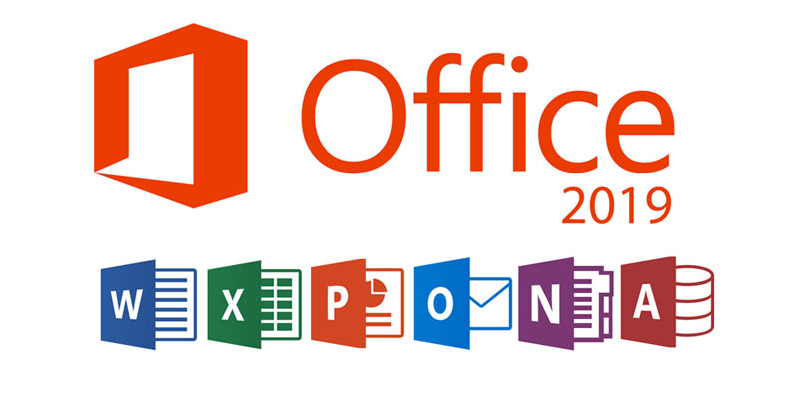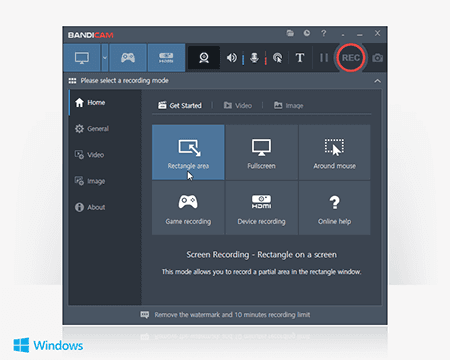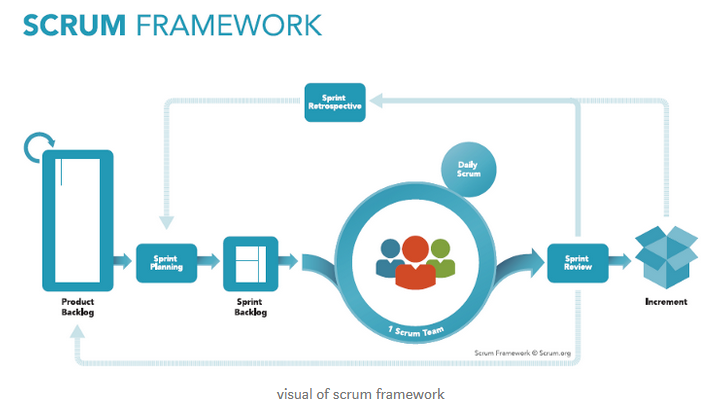Pada era informasi dan teknologi seperti sekarang, kemampuan untuk menganalisis dan menggolongkan data menjadi keterampilan yang sangat berharga. Dalam dunia spreadsheet, Excel menjadi alat yang tak tergantikan untuk mengelola dan menganalisis data. Salah satu fitur kritis yang sering digunakan adalah rumus rank, yang memungkinkan kita mengurutkan dan memberikan peringkat pada kumpulan data dengan cepat dan efisien.
Rumus fungsi Rank akan sangat berguna untuk kalian yang seorang guru maupun dosen. Dimana saat akhir semester perlu mengurutkan ranking siswa berdasarkan jumlah nilainya. Jika dilakukan secara manual tentunya akan sangat memakan waktu apalagi di sekolah dan dunia perkuliahan jumlah siswa yang banyak. Untuk itu artikel ini akan membahas bagaimana cara mengurutkan peringkat berdasarkan jumlah nila menggunakan rumus Rank pada excel.
Rumus Rank ditulis =RANK(number, ref, [order])
• Number : nilai angka yang akan kita cari peringkat atau rankingnya
• Ref/referensi : Rentan cell yang berisi seluruh data nilai
• [Order] : menggunakan angka 0 atau 1, dimana angka 0 digunakan jika daftar nilai akan di urutkan secara menurun (descending) dan angka 1 digunakan jika daftar niai akan di urutkan secara naik (ascending)
Cara menggunakan rumus Rank
1. Siapkan data yang ingin kamu buat data rankingnya, disini kolom yang akan di isi rangking adalah kolom yang berwarna merah yaitu kolom G
2. Klik cell yang ingin kamu isi dengan peringkat, yaitu G5
3. Kemudian ketikan rumus Rank oada cell tersebut, otomatis akan muncul rumus yang harus di isi.
Pertama kita akan mengisi numbernya.
4. Disini yang menjadi acuan adalah jumlah total nilai maka number kita menggunakan cell F5 yaitu yang berisi jumlah nilai pada siswa 1. Lalu diberi pemisah koma (,) atau titik koma (;) tergantung dari PC yang kalian gunakan.
5. Kemudian untuk mengisi ref, kita blok jumlah nilai dari seluruh siswa yaitu dari F5 sampai F14
6. Untuk ref perlu kita kunci atau absolut menggunakan F4 atau fn + F4 sehingga penulisan berubah terdapat tanda dolar. Hal ini bertujuan untuk mengunci data. Kemudian tambahkan koma atau titik koma lagi.
7. Selanjutnya untuk order kita isi angka 0 karena disini kita menginginkan urutan peringkat turun berdasarkan jumlah nilai, lalu terkahir tambahkan kurung.
8. Kemudian klik enter, selanjutnya secara otomatis data kalian akan terisi peringkat se[erti gambar berikut. Agar cell yang dibawah juga terformat rumus yang sama kalian bisa drag atau copi rumus kebawah
Nah, itu dia rumus ranking excel yang berguna dalam pemeringkatan atau perankingan pada sekelompok data. Semoga artikel ini bermanfaat
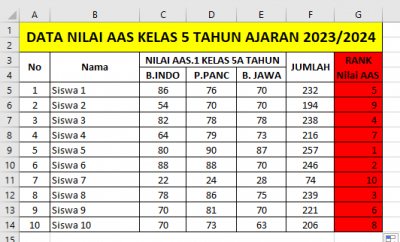 Pada era informasi dan teknologi seperti sekarang, kemampuan untuk menganalisis dan menggolongkan data menjadi keterampilan yang sangat berharga. Dalam dunia spreadsheet, Excel menjadi alat yang tak tergantikan untuk mengelola dan menganalisis data. Salah satu fitur kritis yang sering digunakan adalah rumus rank, yang memungkinkan kita mengurutkan dan memberikan peringkat pada kumpulan data dengan cepat dan efisien.Rumus fungsi Rank akan sangat berguna untuk kalian yang seorang guru maupun dosen. Dimana saat akhir semester perlu mengurutkan ranking siswa berdasarkan jumlah nilainya. Jika dilakukan secara manual tentunya akan sangat memakan waktu apalagi di sekolah dan dunia perkuliahan jumlah siswa yang banyak. Untuk itu artikel ini akan membahas bagaimana cara mengurutkan peringkat berdasarkan jumlah nila menggunakan rumus Rank pada excel.Rumus Rank ditulis =RANK(number, ref, [order])• Number : nilai angka yang akan kita cari peringkat atau rankingnya• Ref/referensi : Rentan cell yang berisi seluruh data nilai• [Order] : menggunakan angka 0 atau 1, dimana angka 0 digunakan jika daftar nilai akan di urutkan secara menurun (descending) dan angka 1 digunakan jika daftar niai akan di urutkan secara naik (ascending)Cara menggunakan rumus Rank1. Siapkan data yang ingin kamu buat data rankingnya, disini kolom yang akan di isi rangking adalah kolom yang berwarna merah yaitu kolom G2. Klik cell yang ingin kamu isi dengan peringkat, yaitu G53. Kemudian ketikan rumus Rank oada cell tersebut, otomatis akan muncul rumus yang harus di isi.Pertama kita akan mengisi numbernya.4. Disini yang menjadi acuan adalah jumlah total nilai maka number kita menggunakan cell F5 yaitu yang berisi jumlah nilai pada siswa 1. Lalu diberi pemisah koma (,) atau titik koma (;) tergantung dari PC yang kalian gunakan.5. Kemudian untuk mengisi ref, kita blok jumlah nilai dari seluruh siswa yaitu dari F5 sampai F146. Untuk ref perlu kita kunci atau absolut menggunakan F4 atau fn + F4 sehingga penulisan berubah terdapat tanda dolar. Hal ini bertujuan untuk mengunci data. Kemudian tambahkan koma atau titik koma lagi.7. Selanjutnya untuk order kita isi angka 0 karena disini kita menginginkan urutan peringkat turun berdasarkan jumlah nilai, lalu terkahir tambahkan kurung.8. Kemudian klik enter, selanjutnya secara otomatis data kalian akan terisi peringkat se[erti gambar berikut. Agar cell yang dibawah juga terformat rumus yang sama kalian bisa drag atau copi rumus kebawahNah, itu dia rumus ranking excel yang berguna dalam pemeringkatan atau perankingan pada sekelompok data. Semoga artikel ini bermanfaat
Pada era informasi dan teknologi seperti sekarang, kemampuan untuk menganalisis dan menggolongkan data menjadi keterampilan yang sangat berharga. Dalam dunia spreadsheet, Excel menjadi alat yang tak tergantikan untuk mengelola dan menganalisis data. Salah satu fitur kritis yang sering digunakan adalah rumus rank, yang memungkinkan kita mengurutkan dan memberikan peringkat pada kumpulan data dengan cepat dan efisien.Rumus fungsi Rank akan sangat berguna untuk kalian yang seorang guru maupun dosen. Dimana saat akhir semester perlu mengurutkan ranking siswa berdasarkan jumlah nilainya. Jika dilakukan secara manual tentunya akan sangat memakan waktu apalagi di sekolah dan dunia perkuliahan jumlah siswa yang banyak. Untuk itu artikel ini akan membahas bagaimana cara mengurutkan peringkat berdasarkan jumlah nila menggunakan rumus Rank pada excel.Rumus Rank ditulis =RANK(number, ref, [order])• Number : nilai angka yang akan kita cari peringkat atau rankingnya• Ref/referensi : Rentan cell yang berisi seluruh data nilai• [Order] : menggunakan angka 0 atau 1, dimana angka 0 digunakan jika daftar nilai akan di urutkan secara menurun (descending) dan angka 1 digunakan jika daftar niai akan di urutkan secara naik (ascending)Cara menggunakan rumus Rank1. Siapkan data yang ingin kamu buat data rankingnya, disini kolom yang akan di isi rangking adalah kolom yang berwarna merah yaitu kolom G2. Klik cell yang ingin kamu isi dengan peringkat, yaitu G53. Kemudian ketikan rumus Rank oada cell tersebut, otomatis akan muncul rumus yang harus di isi.Pertama kita akan mengisi numbernya.4. Disini yang menjadi acuan adalah jumlah total nilai maka number kita menggunakan cell F5 yaitu yang berisi jumlah nilai pada siswa 1. Lalu diberi pemisah koma (,) atau titik koma (;) tergantung dari PC yang kalian gunakan.5. Kemudian untuk mengisi ref, kita blok jumlah nilai dari seluruh siswa yaitu dari F5 sampai F146. Untuk ref perlu kita kunci atau absolut menggunakan F4 atau fn + F4 sehingga penulisan berubah terdapat tanda dolar. Hal ini bertujuan untuk mengunci data. Kemudian tambahkan koma atau titik koma lagi.7. Selanjutnya untuk order kita isi angka 0 karena disini kita menginginkan urutan peringkat turun berdasarkan jumlah nilai, lalu terkahir tambahkan kurung.8. Kemudian klik enter, selanjutnya secara otomatis data kalian akan terisi peringkat se[erti gambar berikut. Agar cell yang dibawah juga terformat rumus yang sama kalian bisa drag atau copi rumus kebawahNah, itu dia rumus ranking excel yang berguna dalam pemeringkatan atau perankingan pada sekelompok data. Semoga artikel ini bermanfaat